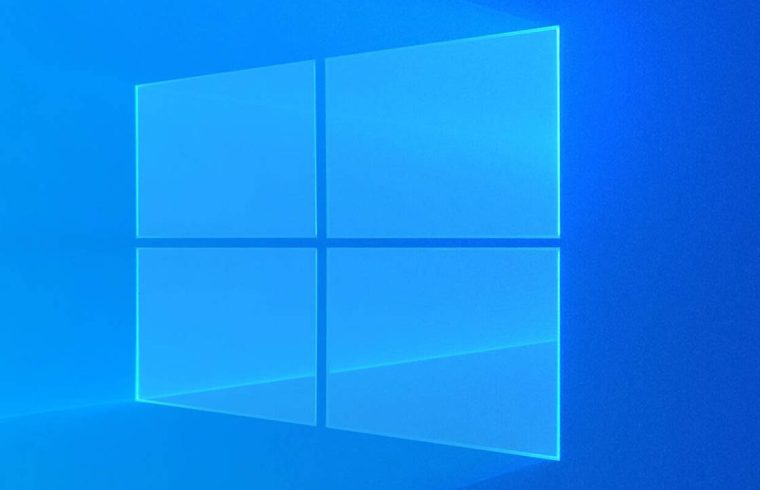Windows işletim sistemi, kullanıcıların ihtiyaçlarına göre sürekli olarak güncelleniyor ve yeni özellikler ekleniyor. Bu özellikler sayesinde, kullanıcılar iş akışlarını daha hızlı ve verimli hale getirebilirler. Windows’un yeni özellikleriyle nasıl daha verimli çalışabileceğinizi öğrenin:
Sanal Masaüstleri Kullanın
Sanal masaüstleri, farklı görevleri veya projeleri ayrı masaüstlerinde organize etmenize olanak tanır. Bu özellik, birden fazla görev üzerinde çalışırken daha az karışıklık yaşamanıza yardımcı olabilir. Örneğin, bir masaüstünde belgelerinizi düzenleyebilirken, diğerinde e-postalarınızı kontrol edebilirsiniz. Sanal masaüstlerini kullanmak için, görev çubuğundaki “Görev Görünümü” simgesine tıklayın ve ardından “Yeni Masaüstü Ekle” seçeneğini seçin. Bu sayede, yeni bir masaüstü oluşturabilirsiniz.
Pencere Yönetimini Geliştirin
Windows, birçok pencere yönetimi özelliği sunar. Bu özellikler sayesinde, birden fazla pencere açıkken bile iş akışınızı kolaylaştırabilirsiniz. Örneğin, yan yana hizalama özelliği sayesinde birden fazla pencere arasında geçiş yaparken, pencereleri yan yana hizalayarak daha kolay bir deneyim elde edebilirsiniz. Bu özelliği kullanmak için, pencereyi sol tıklamanız ve “Yan Yana Hizalama” seçeneğini seçmeniz yeterlidir. Ayrıca, pencereleri yeniden boyutlandırmak, birden fazla pencere arasında geçiş yaparken daha fazla esneklik sağlar. Bu özelliği kullanmak için, pencereyi sağ tıklayın ve “Yeniden Boyutlandır” seçeneğini seçin. Görev Görünümü, açık olan tüm pencerelerin küçük bir önizlemesini gösteren bir araçtır. Bu özellik, birden fazla pencere arasında geçiş yaparken, ihtiyacınız olan pencereyi hızlı bir şekilde bulmanıza yardımcı olur. Görev Görünümüne erişmek için, görev çubuğundaki “Görev Görünümü” simgesine tıklayın.
Yeni Klavye Kısayollarını Kullanın
Windows, yeni klavye kısayolları ekleyerek iş akışınızı hızlandırabilir. Bu kısayollar, iş akışınızı hızlandırmak için oldukça kullanışlıdır. Örneğin, “Windows + Ctrl + D” tuşlarına basarak yeni bir sanal masaüstü oluşturabilirsiniz. “Windows + Ctrl + Sağ veya Sol” tuşlarına basarak sanal masaüstleri arasında geçiş yapabilirsiniz ve “Windows + Ctrl + F4” tuşlarına basarak şu anda seçili olan sanal masaüstünü kapatabilirsiniz. Ayrıca, görev görünümünü açmak için “Windows + Tab” tuşlarına basabilirsiniz.
Dosya Gezgini’ni Kullanın
Windows’un Dosya Gezgini özelliği, dosyalarınızı daha hızlı ve kolay bir şekilde yönetmenizi sağlar. Örneğin, dosyalarınızı sık kullanılanlara ekleyerek daha hızlı erişebilirsiniz. Ayrıca, arama özelliğini kullanarak, aradığınız belgeyi hızlı bir şekilde bulabilirsiniz. Dosya Gezgini’nde ayrıca, dosyaları sık kullanılanlara veya belirli bir klasöre taşıma seçeneği ve dosya türüne göre sıralama seçeneği de bulunuyor.
Windows Arama Özelliğinden Yararlanın
Windows, arama özelliği sayesinde belgelerinizi, uygulamalarınızı veya ayarlarınızı hızlı bir şekilde bulmanıza yardımcı olur. Arama kutusuna anahtar kelime veya kelime öbeği girin ve Windows size aradığınızı hızlı bir şekilde gösterecektir. Arama özelliği, iş akışınızı hızlandırmak için oldukça kullanışlıdır.
Windows, sürekli olarak yeni özellikler ekleyerek iş akışımızı daha da optimize etme konusunda bize yardımcı oluyor. Yeni özellikleri kullanarak daha verimli bir şekilde çalışabilirsiniz. Bu özellikleri öğrenmek ve kullanmak, iş akışınızı daha da hızlandırmanıza ve daha verimli hale getirmenize yardımcı olacaktır.